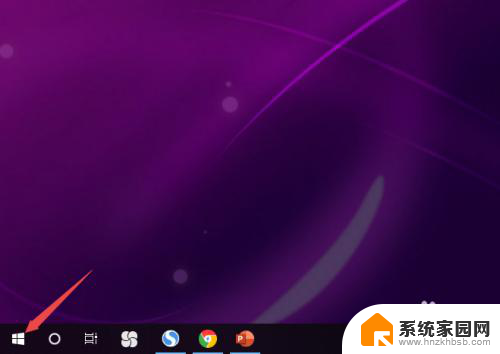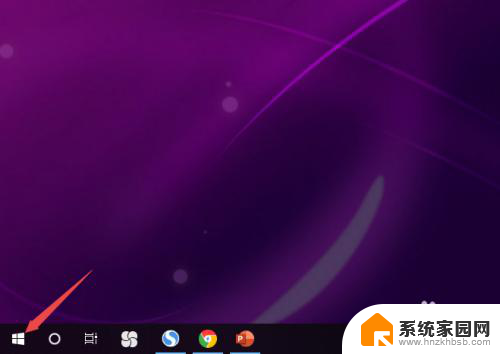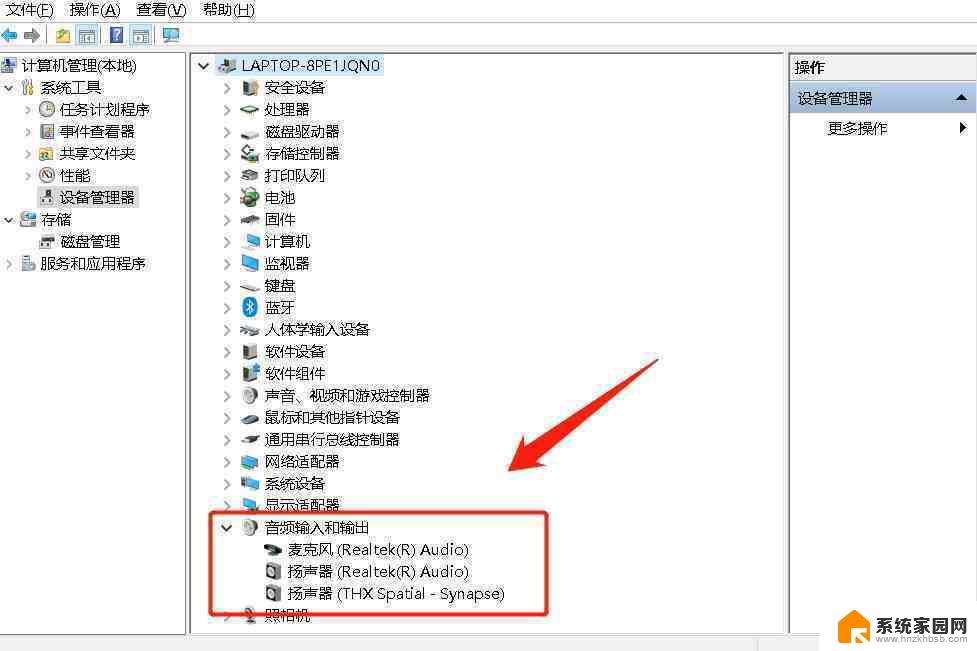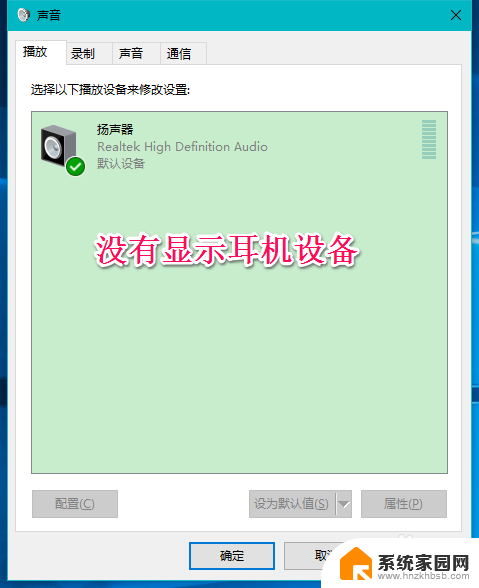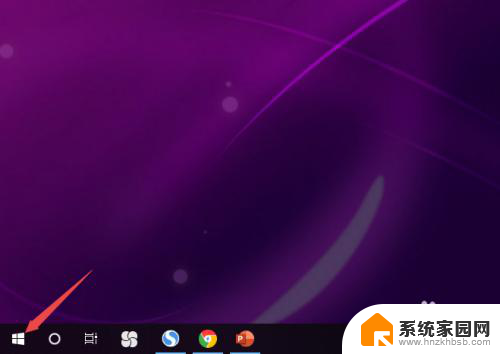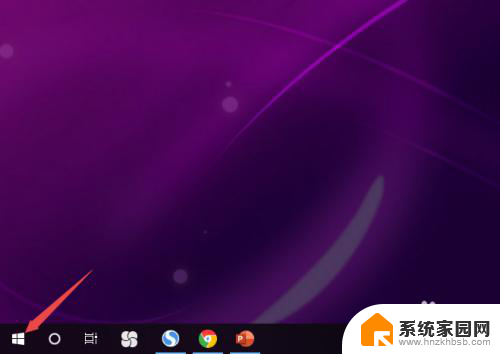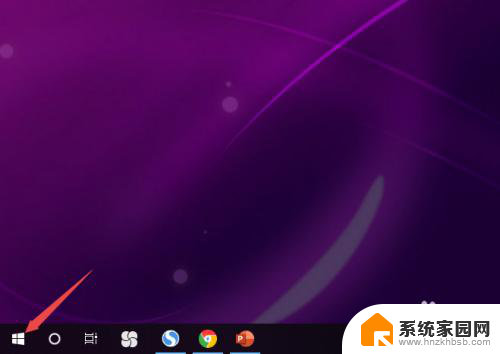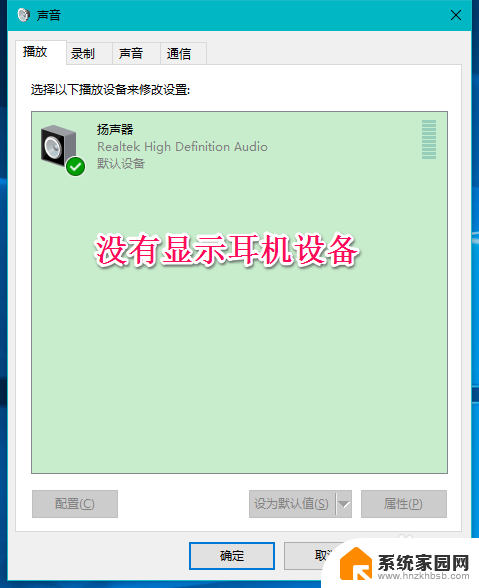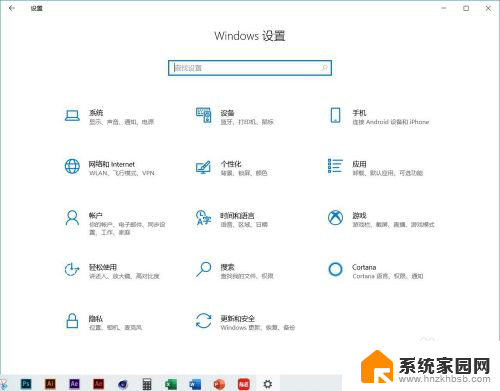电脑插耳机显示没有音频设备 Win10系统耳机插入后没有声音设备的解决方法
更新时间:2024-02-20 10:06:04作者:jiang
在如今信息化高度发达的社会,电脑已成为人们生活中不可或缺的工具之一,有时候在使用电脑时,我们可能会遇到一些问题,比如插上耳机后却发现显示没有音频设备,或者插耳机后没有声音设备。尤其是在使用Win10系统时,这个问题较为常见。幸运的是我们可以通过一些简单的解决方法来解决这个问题,使我们能够继续享受音频带来的愉悦。
操作方法:
1.打开控制面板(Windows设置)。

2.点击系统。
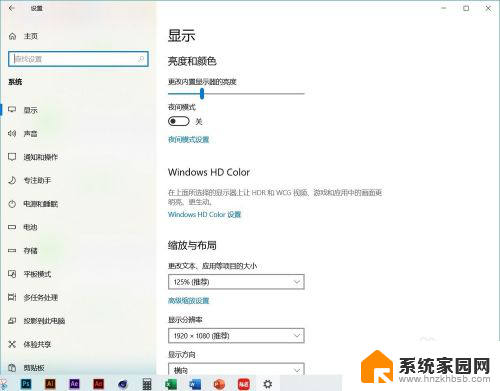
3.点击声音,寻找到管理声音设备。
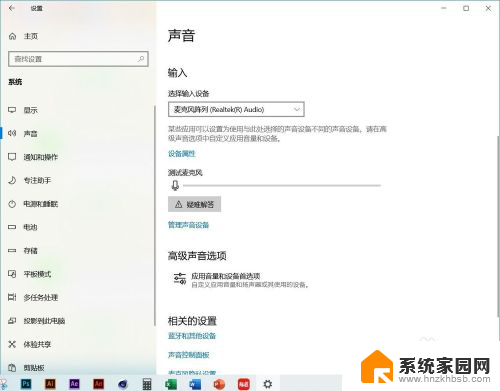
4.在输入设备内找到立体声混音Realtek(R) Audio,点击开启。
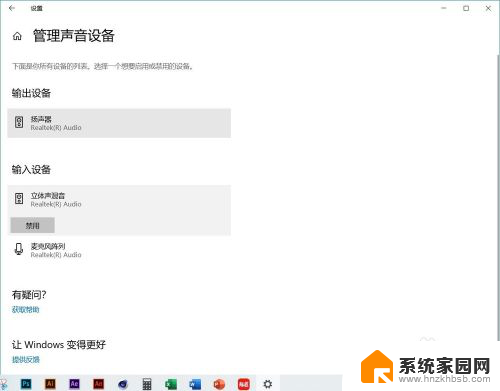
5.插入耳机后,消息弹出 您插入了哪个设备,点击OK即可。
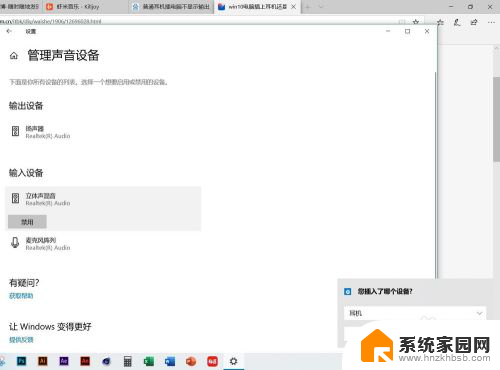
以上是电脑插入耳机后显示没有音频设备的全部内容,如果还有不清楚的用户,可以参考以上小编的步骤进行操作,希望对大家有所帮助。